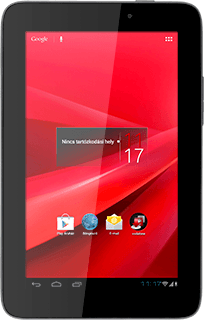A táblagép MMS-beállításai - Vodafone Smart Tab II 7
Kövesd az alábbi utasításokat a táblagép MMS-beállításaihoz.
Keresd meg a "Hozzáférési pontok nevei" menüpontot.
Nyomd meg a menü ikont.
Válaszd a Beállítások lehetőséget.
Válaszd a Több... lehetőséget.
Válaszd a Mobilhálózatok lehetőséget.
Válaszd a Hozzáférési pontok nevei lehetőséget.
Új adatkapcsolat létrehozása
Nyomd meg a menü ikont.
Válaszd az Új APN lehetőséget.
Írd be az adatkapcsolat nevét
Válaszd a Név lehetőséget.
Írd be azt, hogy Vodafone MMS, és válaszd az OK lehetőséget.
Írd be az APN-nevet
Válaszd az APN lehetőséget.
Ha előfizetésed van:
Írd be az mms.vodafone.net címet.
Ha előfizetésed van:
Írd be az mms.vodafone.net címet.
Egy APN (Hozzáférési Pont Neve) segítségével adatkapcsolatot hozhatsz létre a táblagépen. Ahhoz hogy MMS-eket küldhess és fogadhass, kell, hogy legyen egy adatkapcsolat a táblagépen.
Ha feltöltőkártyád van:
Írd be az mms.vodafone.net címet.
Válaszd az OK lehetőséget.
Írd be az mms.vodafone.net címet.
Válaszd az OK lehetőséget.
Egy APN (Hozzáférési Pont Neve) segítségével adatkapcsolatot hozhatsz létre a táblagépen. Ahhoz hogy MMS-eket küldhess és fogadhass, kell, hogy legyen egy adatkapcsolat a táblagépen.
Válaszd ki az APN-típust
Válaszd az APN típus lehetőséget.
Válaszd az mms lehetőséget.
Válaszd az OK lehetőséget.
Add meg az MMS-szervert
Válaszd az MMSC lehetőséget.
Írd be a http://mms.vodafone.hu/servlets/mms címet, és válaszd az OK lehetőséget.
Írd be az IP-címet
Válaszd az MMS proxy lehetőséget.
Írd be azt, hogy 080.244.097.002, és válaszd az OK lehetőséget.
Írd be a portszámot
Válaszd az MMS port lehetőséget.
Írd be azt, hogy 8080, és válaszd az OK lehetőséget.
Írd be az országhívószámot
Válaszd az MCC lehetőséget.
Írd be azt, hogy 216, és válaszd az OK lehetőséget.
Írd be a hálózat kódját
Válaszd az MNC lehetőséget.
Írd be azt, hogy 70, és válaszd az OK lehetőséget.
Válaszd ki a hitelesítés típusát
Válaszd a Hitelesítés típusa lehetőséget.
Válaszd a PAP lehetőséget.
Adatkapcsolat elmentése
Nyomd meg a menü ikont.
Válaszd a Mentés lehetőséget.
Ahhoz, hogy visszatérhess a készenléti állapothoz, nyomd meg a kezdőlap ikont.
Keresd meg a "Beállítások" menüpontot.
Nyomd meg a menü ikont.
Válaszd az Üzenetek lehetőséget.
Nyomd meg a menü ikont.
Válaszd a Beállítások lehetőséget.
Kézbesítési jelentés be- vagy kikapcsolása
A funkció be- vagy kikapcsolásához válaszd a Kézbesítési jelentés kérése lehetőséget a MULTIMÉDIÁS ÜZENETEK (MMS) BEÁLLÍTÁSAI alatt.
Ha bekapcsolod a kézbesítési jelentés szolgáltatást, akkor egy értesítő üzenetet fogsz kapni az MMS-ed kézbesítéséről. Ehhez arra is szükség van, hogy a címzett telefonján be legyen kapcsolva a kézbesítési jelentés küldése.
Ha megjelenik egy V a menüpont mellett, akkor a funkció be van kapcsolva.
Ha bekapcsolod a kézbesítési jelentés szolgáltatást, akkor egy értesítő üzenetet fogsz kapni az MMS-ed kézbesítéséről. Ehhez arra is szükség van, hogy a címzett telefonján be legyen kapcsolva a kézbesítési jelentés küldése.
A saját hálózaton belüli MMS-fogadás bekapcsolása
A funkció bekapcsolásához válaszd az Automatikus letöltés lehetőséget.
Ha bekapcsolod ezt a funkciót, akkor minden MMS-üzenetet megkapsz, amikor a saját hálózatod lefedettségén belül vagy.
Ha kikapcsolod ezt a funkciót, akkor a bejövő MMS-üzenetek fogadása előtt kapsz egy értesítő üzenetet, amikor a saját hálózatod lefedettségén belül vagy.
Ha kikapcsolod ezt a funkciót, akkor a bejövő MMS-üzenetek fogadása előtt kapsz egy értesítő üzenetet, amikor a saját hálózatod lefedettségén belül vagy.
Ha megjelenik egy V a menüpont mellett, akkor a funkció be van kapcsolva.
Ha bekapcsolod ezt a funkciót, akkor minden MMS-üzenetet megkapsz, amikor a saját hálózatod lefedettségén belül vagy.
Ha kikapcsolod ezt a funkciót, akkor a bejövő MMS-üzenetek fogadása előtt kapsz egy értesítő üzenetet, amikor a saját hálózatod lefedettségén belül vagy.
Ha kikapcsolod ezt a funkciót, akkor a bejövő MMS-üzenetek fogadása előtt kapsz egy értesítő üzenetet, amikor a saját hálózatod lefedettségén belül vagy.
A barangolás közbeni MMS-fogadás bekapcsolása
A funkció bekapcsolásához válaszd az Automatikus letöltés barangolás során lehetőséget.
Ha bekapcsolod ezt a funkciót, akkor is megkapsz minden MMS-üzenetet, ha a saját hálózatod lefedettségén kívül vagy.
Ha kikapcsolod ezt a funkciót, akkor a bejövő MMS-üzenetek fogadása előtt kapsz egy értesítő üzenetet, amikor a saját hálózatod lefedettségén kívül vagy.
Ha kikapcsolod ezt a funkciót, akkor a bejövő MMS-üzenetek fogadása előtt kapsz egy értesítő üzenetet, amikor a saját hálózatod lefedettségén kívül vagy.
Ha megjelenik egy V a menüpont mellett, akkor a funkció be van kapcsolva.
Ha bekapcsolod ezt a funkciót, akkor is megkapsz minden MMS-üzenetet, ha a saját hálózatod lefedettségén kívül vagy.
Ha kikapcsolod ezt a funkciót, akkor a bejövő MMS-üzenetek fogadása előtt kapsz egy értesítő üzenetet, amikor a saját hálózatod lefedettségén kívül vagy.
Ha kikapcsolod ezt a funkciót, akkor a bejövő MMS-üzenetek fogadása előtt kapsz egy értesítő üzenetet, amikor a saját hálózatod lefedettségén kívül vagy.
Befejezés
A befejezéshez és ahhoz, hogy visszatérhess a készenléti állapothoz, nyomd meg a kezdőlap ikont.